전원 버튼을 누르지 않고 iPhone을 잠그거나 잠금 해제하는 방법

iPhone 또는 iPad의 전원 버튼이 파손된 경우에도 AssistiveTouch를 사용하여 화면을 잠그거나 다시 시작할 수 있는 방법을 안내합니다.
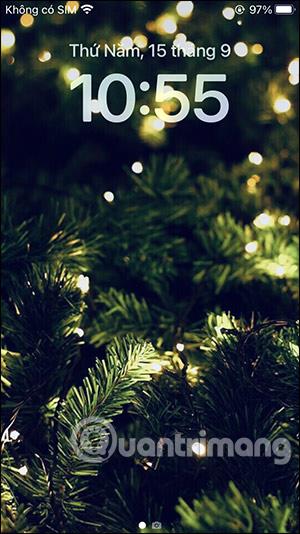
iOS 16 공식 버전은 효과 면에서 많은 변화를 주며 업데이트 되었는데, 특히 배경화면은 이전처럼 얼굴을 가리지 않고 iOS 16 배경화면을 설정하고 브론즈 잠금화면을 설정하는 등 흥미로운 개선이 많이 이루어졌습니다. 특히, 원하는 색 구성표를 사용자 정의할 수 있고, 생년월일에 따라 색상 코드를 선택할 수 있으며, iPhone 잠금 화면을 사용자 정의 하려는 숫자 순서에 따라 선택할 수도 있습니다 . 아래 기사에서는 iPhone에서 생년월일을 기준으로 컬러 잠금 화면을 설정하는 방법을 안내합니다.
iPhone에 컬러 잠금 화면을 설치하는 방법
1 단계:
iPhone의 잠금 화면 에서 길게 누르면 잠금 화면 사용자 정의 인터페이스가 표시됩니다. 그런 다음 아래의 더하기 아이콘을 클릭하여 잠금 화면 유형 선택 인터페이스를 엽니다.
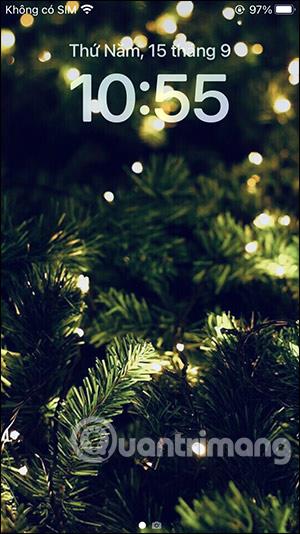
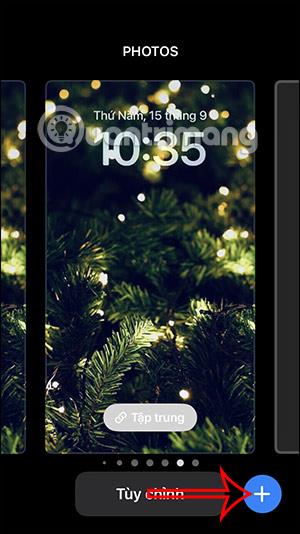
2 단계:
새 인터페이스로 전환하고 오른쪽으로 스크롤한 후 색상 을 클릭합니다 .
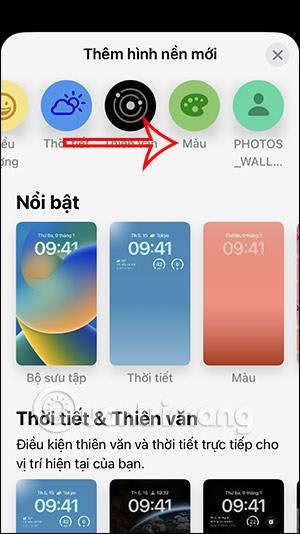
곧 선택할 수 있는 여러 잠금 화면 색상이 표시됩니다. 색상 막대를 사용하여 원하는 색상 톤을 조정합니다. 색상 팔레트를 확장 하려면 아래와 같이 색상환 아이콘을 클릭하세요 .
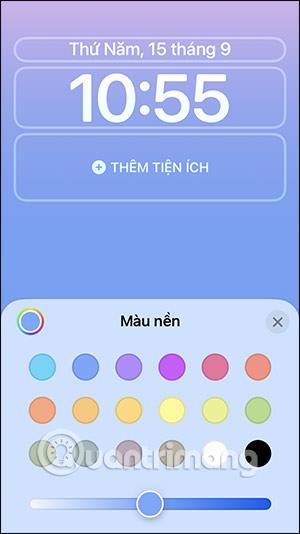
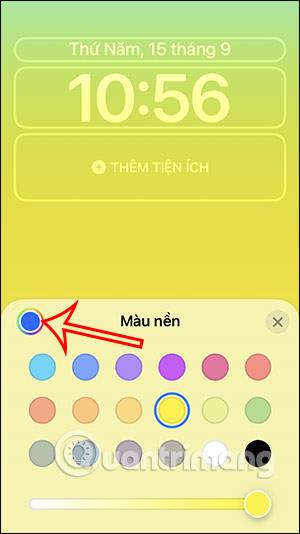
3단계:
새 인터페이스로 전환하면 색상 선택 그리드, 스펙트럼 색상 팔레트 및 색상을 조정하는 슬라이더가 제공됩니다. 슬라이더 버튼을 클릭하면 색상 코드가 자동으로 채워집니다.
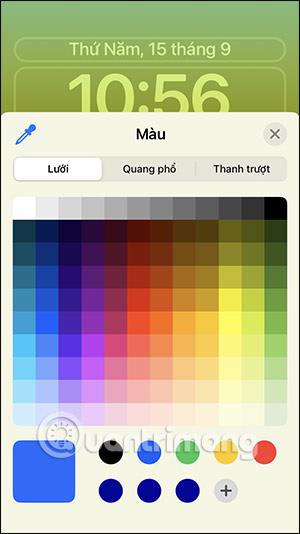
4단계:
여기에서 사용자는 색상을 선택하기 위해 코드를 입력하거나 사용하려는 색상 코드를 입력합니다. 무작위 코드를 입력하면 선택할 수 있는 색상이 표시됩니다.
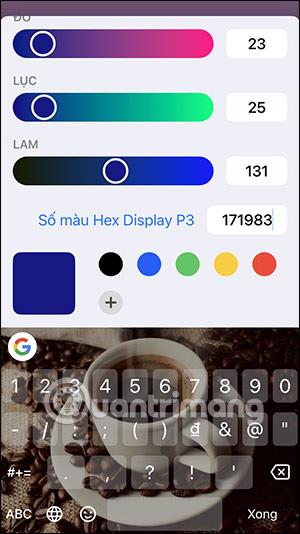
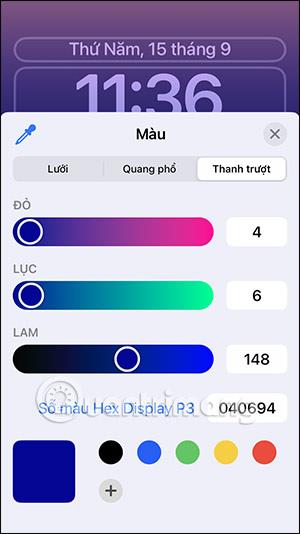
5단계:
위를 보면 원하는 대로 조정할 수 있는 색상 조정 막대가 있습니다. 조정 후 더하기 아이콘을 눌러 이 색 구성표를 저장하세요.
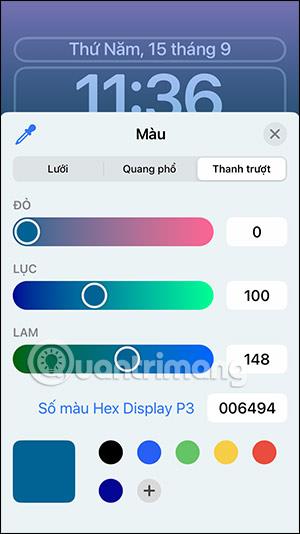
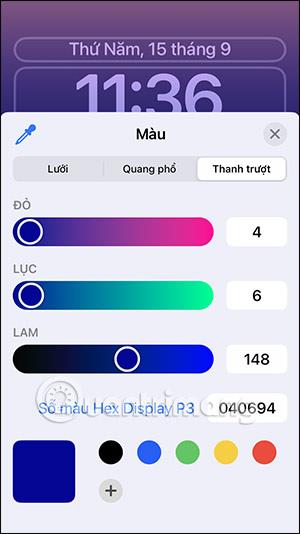
6단계:
화면의 색 구성표를 선택한 후 오른쪽과 왼쪽으로 스와이프하여 원하는 색상 스타일을 선택하세요.
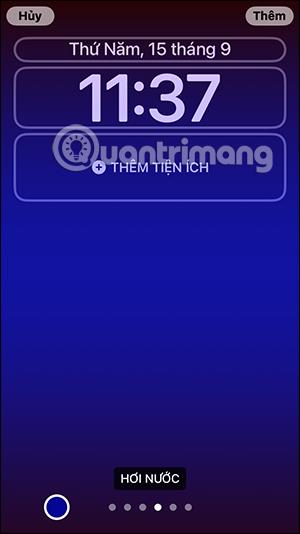
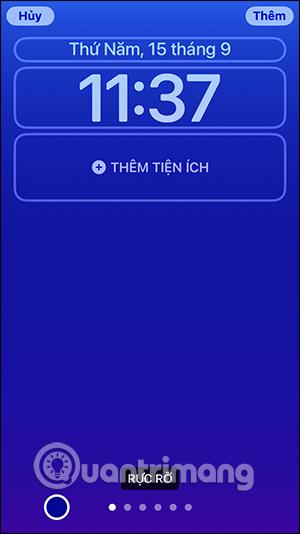
iPhone의 컬러 잠금 화면 결과는 휴대폰의 모든 홈 화면에 적용됩니다.
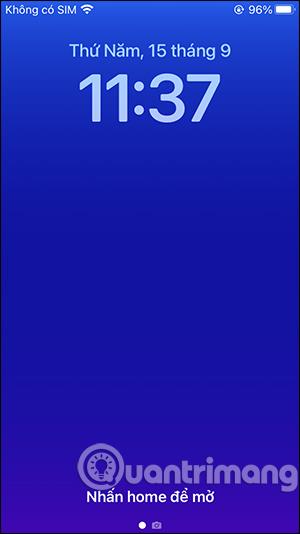
iPhone에 컬러 잠금 화면을 설치하는 방법에 대한 비디오 지침
iPhone 또는 iPad의 전원 버튼이 파손된 경우에도 AssistiveTouch를 사용하여 화면을 잠그거나 다시 시작할 수 있는 방법을 안내합니다.
iOS 17의 새로운 기능을 통해 iPhone의 연락처 사진 개인 정보 보호를 세밀하게 조정할 수 있는 방법을 알아보세요.
iOS 14 및 iPadOS 14부터 Apple은 사용자가 시스템에서 기본 브라우저를 선택할 수 있는 매우 유용한 기능을 도입했습니다. Microsoft Edge를 쉽게 기본 브라우저로 설정하는 방법을 알아보세요.
iPhone의 전면 카메라로 사진을 찍으면 뷰파인더가 이미지를 반전시킵니다. iOS 14을 통해 Apple은 이 간단한 설정을 기기의 카메라 앱에 통합했습니다.
iOS 15에서 원래 Safari 디자인으로 돌아가기 위한 쉽게 따라 할 수 있는 방법과 설정을 소개합니다.
iOS 16의 Apple 지도 애플리케이션을 사용하여 정류장을 추가하는 쉽고 빠른 방법을 알아보세요. 사과 지도에 정류장을 더 추가하기
Zen Flip Clock 애플리케이션을 통해 iPhone에 플립 시계를 설치하고 설정하는 방법을 알아보세요. 다양한 사용자 정의 옵션으로 독특한 인터페이스를 경험하세요.
Apple Music에서 자동 음악 재생을 끄는 방법을 알아보세요. WiFi가 없을 때 모바일 데이터를 절약할 수 있는 유용한 팁입니다.
Safari에서 사용자 프로필 생성은 iOS 17용으로 업데이트된 새로운 기능입니다. 이 가이드는 Safari에서 사용자 프로필 만들기에 대한 모든 정보를 제공합니다.
Photo Shuffle을 사용하여 iOS 16의 잠금 화면을 개인화하세요. 여러 장의 사진을 자동으로 표시하거나 수동으로 선택할 수 있습니다.








